Hoe u de beste WhatsApp-oproeprecorder op iOS en Android kunt vinden
Internetcommunicatie en -berichten werden meer dan tien jaar geleden behoorlijk intuïtief in consumptie. Mensen begonnen te overwegen om via online platforms te communiceren, omdat het hen een gratis, afgezonderd systeem bood zonder te betalen voor mobiele telefoongesprekken en berichten. Communicatie via mobiele netwerken was vrij beperkt en belemmerd vanwege buitensporige gespreks- en verbindingskosten. Internetplatforms zoals WhatsApp Messenger veranderden de volledige dynamiek van de communicatiesystemen en introduceerden de consumentenmarkt voor efficiënte manieren om te communiceren met gebruikers in hun gebied, evenals met mensen die over de grenzen heen wonen. Deze grenzeloze communicatie wordt beschouwd als een zeer cognitieve omgeving voor zijn gebruikers. Gezien de telecommunicatiesystemen op platforms zoals WhatsApp, missen ze nog steeds een paar functies die mobiele communicatie kan bieden. Als u uw WhatsApp-gesprek wilt opnemen, is er geen directe functie beschikbaar op het platform. Hiervoor moet u een lucratieve WhatsApp-oproeprecorder gebruiken om aan de behoeften van de consument te voldoen. Dit artikel bevat de beste opties die beschikbaar zouden zijn voor het opnemen van uw belangrijke WhatsApp-oproepen.
Deel 1. Hoe WhatsApp-oproep op iPhone opnemen?
Als iPhone-gebruiker vraag je je misschien altijd af welke methode je zou helpen bij het opnemen van een WhatsApp-gesprek op je apparaat. Hoewel de markt verzadigd is met methoden en technieken die verreweg dominant zijn bij het uitvoeren van het volledige proces, is het artikel afgeleid om u voldoende methoden te bieden waarmee u niet alleen uw oproepen kunt opnemen, maar ook een uitvoer van hoge kwaliteit kunt erven na de voltooiing van het proces .
iPhone en Mac gebruiken
De eerste methode die zou worden bekeken voor het opnemen van een WhatsApp-oproep via een iPhone, is door het apparaat zelf te gebruiken, samen met een Mac. Deze conventionele methode is het meest effectieve mechanisme waarbij de apparaten hun ingebouwde functies gebruiken om taken uit te voeren, zoals het opnemen van een oproep via WhatsApp Messenger. Bij het gebruik van een Mac voor het uitvoeren van dergelijke taken hoeft de gebruiker niet veel over verschillende platforms van derden te gaan. Aangezien de iPhone u niet de mogelijkheid biedt om gesprekken rechtstreeks via het apparaat op te nemen, moet u mogelijk deze vervelende taak uitvoeren om de belangrijke spraakoproep op te nemen waarnaar u in de toekomst mogelijk moet luisteren. Met behulp van QuickTime zou het proces vrij eenvoudig en effectief zijn als het wordt gevolgd met de onderstaande stappen.
- Verbind uw iPhone met de Mac en open ‘QuickTime’ vanuit de map Programma’s. Selecteer in het menu ‘Bestand’ de optie ‘Nieuwe audio-opname’ in het vervolgkeuzemenu.
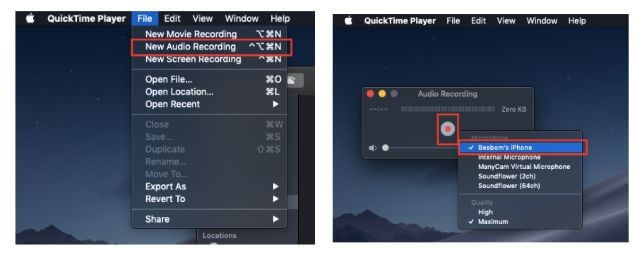
- Selecteer de iPhone als bron voor opname met de pijl die naast de knop ‘Opnemen’ verscheen. Tik op de opnameknop om te starten.
- Bel via je iPhone naar een ander apparaat via WhatsApp. Verbind een ander secundair apparaat, dwz een andere smartphone, met de groepsoproepfunctie, en ga verder met het voeren van een gesprek vanaf het secundaire apparaat met de gebruiker die u wilt bellen.
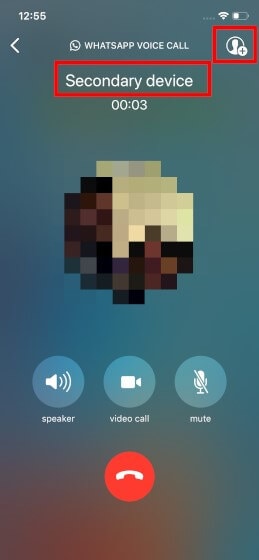
- Als u klaar bent met het gesprek, koppelt u het gewoon los en slaat u het op de Mac op.
Opnameschermrecorder
Een platform van derden kan ook een efficiënte keuze zijn als het gaat om het begrijpen van de behoefte aan een geschikte interface voor het opnemen van uw WhatsApp-gesprekken. Rec Screen Recorder is een andere optie die handig zou zijn voor het opnemen van een spraakoproep via WhatsApp. Hoewel dit platform een schermrecorder is, kan het nog steeds worden gebruikt als een WhatsApp-oproeprecorder met de stappen die als volgt zijn gedefinieerd.
- U moet ‘Rec Screen Recorder’ downloaden en installeren vanuit de App Store. Ga na de installatie naar de ‘Instellingen’ van uw iPhone en open ‘Control Center’ door naar beneden te scrollen in de lijst.
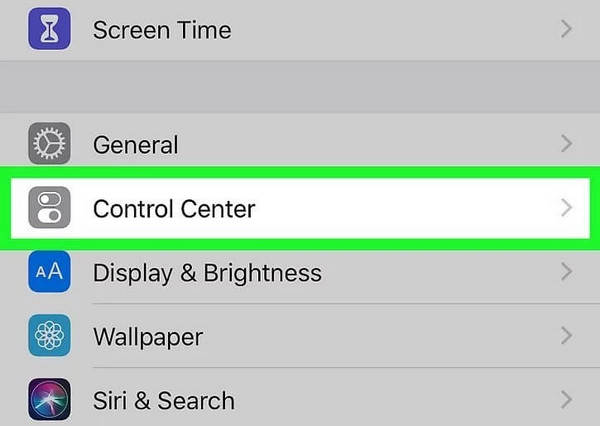
- Tik in het volgende scherm op ‘Besturing aanpassen’ en voeg ‘Schermopname’ toe aan de opties die direct in het Control Center van de iPhone worden aangeboden. Tik op het pictogram ‘+’ om het in de opties op te nemen.
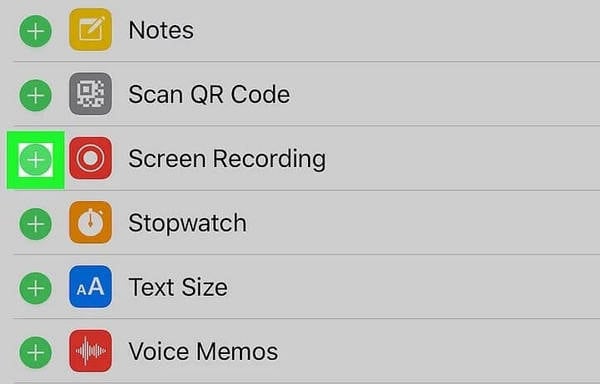
- Open WhatsApp Messenger op je apparaat en ga naar het tabblad ‘Oproepen’ onder aan het menu.
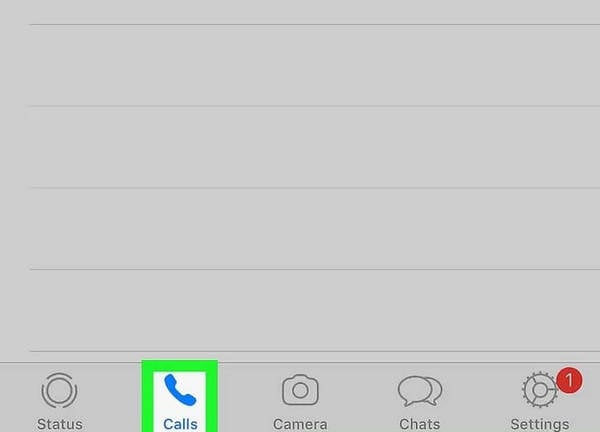
- Open het Control Center door de iPhone omhoog of omlaag te vegen volgens het model en de stippellijn in de instellingen vast te houden.
- Selecteer ‘Opname’ boven het scherm dat wordt geopend. uit de beschikbare opties om de gedownloade app van derden toe te staan het scherm van uw iPhone op te nemen.
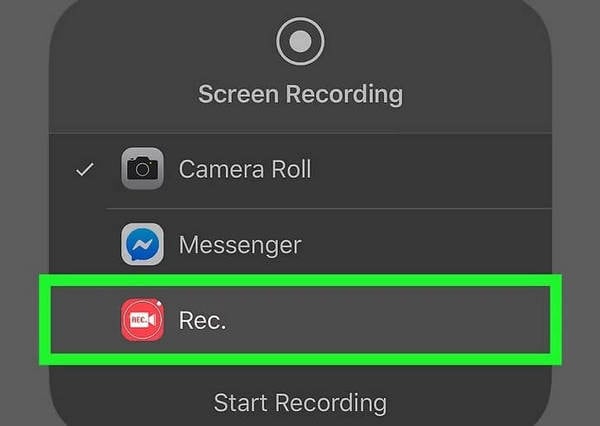
- Zet op een soortgelijk scherm de microfoon aan en tik op ‘Start Broadcasting’ om te starten. Sluit alle pop-ups en menu’s om terug te gaan naar WhatsApp Messenger. Selecteer de betreffende gebruiker die u wilt bellen en laat het platform uw spraakoproep opnemen.
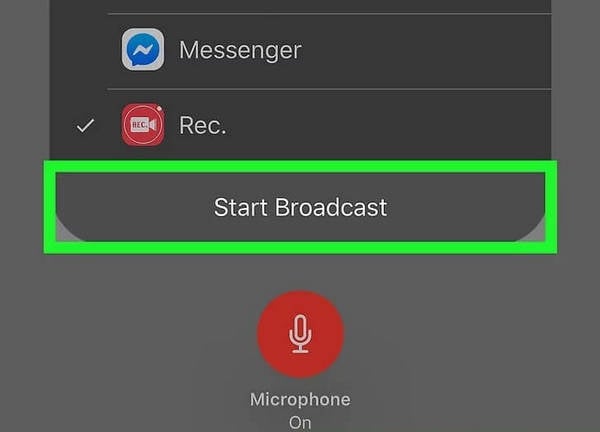
- Tik op de rode banner bovenaan het scherm van de iPhone om de opname af te sluiten.
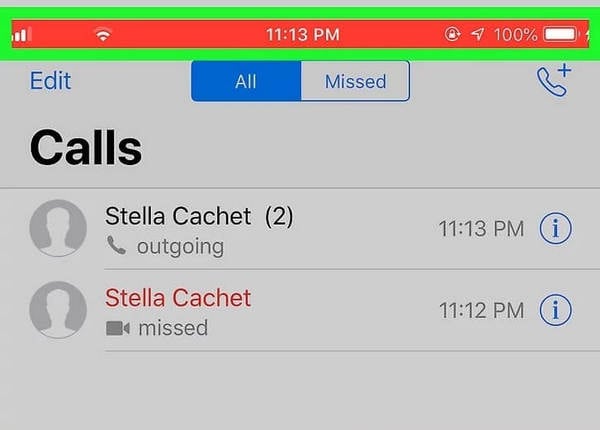
Deel 2. WhatsApp-oproeprecorder voor Android-telefoon
Een WhatsApp-gesprek opnemen is niet alleen een optie voor iPhone-gebruikers, maar is ook beschikbaar voor Android-gebruikers. De platforms die op de iPhone werden gebruikt, zijn mogelijk niet van toepassing op Android-smartphones; daarom hebben ze hun eigen opties als het gaat om het gemakkelijk opnemen van een WhatsApp-oproep.
Messenger Call Recorder
Dit platform is een zeer goede optie als u overweegt een Android WhatsApp-gesprek op te nemen. Messenger Call Recorder staat bekend om het opnemen van gesprekken met een hoogwaardige geluidskwaliteit bij een laag batterijverbruik. Met dit platform kun je zelfs een minimale lengte van WhatsApp-oproepen instellen om onnodige opnames te voorkomen. Met alle opnames gemarkeerd met de juiste informatie, kun je met behulp van het platform alle soorten opnames naar wens benaderen.
Stap 1: Download de applicatie van een geschikte website en installeer deze op uw Android-apparaat. Ga naar de instellingen van de telefoon om het platform in te schakelen. Zodra het is ingeschakeld, wordt u naar de instellingen van uw apparaat geleid om de recorder in te schakelen.
Stap 2: De applicatie zou altijd op de achtergrond werken wanneer een WhatsApp-oproep via het apparaat zou worden gestart.
Stap 3: Open het platform en druk lang op een opname om deze op verschillende platforms te delen.
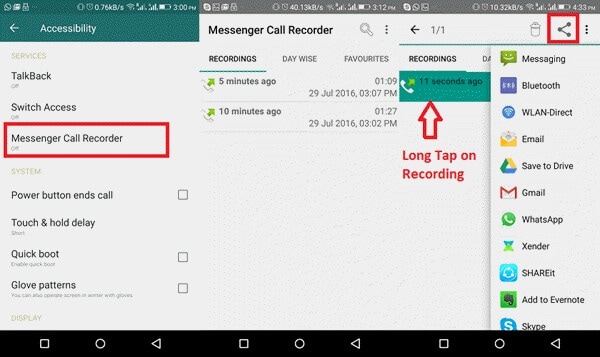
WhatsApp-oproepen opnemen
Deze applicatie is een andere gemakkelijke oplossing als het gaat om het opnemen van WhatsApp-oproepen op je apparaat. Met de mogelijkheid om gesprekken automatisch op het platform op te nemen, kunt u zorgen voor hoogwaardige resultaten van de opname die in deze app wordt gedaan. Om dit platform gemakkelijk te gebruiken, moet u:
Stap 1: Open de Google Play Store op uw apparaat en installeer ‘Record WhatsApp Calls’ op uw Android.
Stap 2: Geef de applicatie de juiste app-machtigingen boven de prompts die op het scherm verschijnen bij het starten ervan.
Stap 3: Schakel de opties ‘Meldingen’ en ‘Toegankelijkheid’ in de instellingen van uw apparaat in, zodat het platform automatisch de opname start zodra u op het punt staat te bellen via uw WhatsApp Messenger.
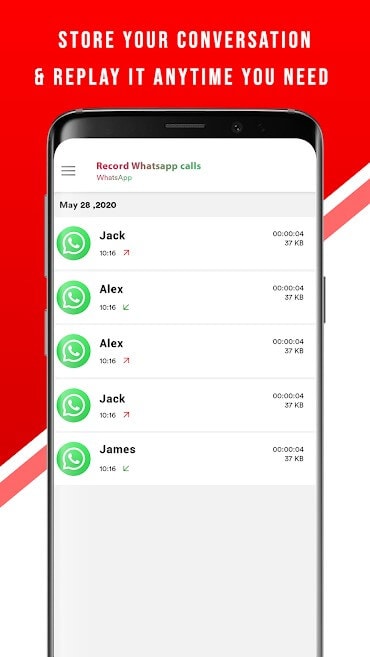
Cube Call Recorder
Een andere optie die in je opkomt wanneer je op zoek bent naar een WhatsApp-oproeprecorder, is Cube Call Recorder, die bekend staat om het leveren van efficiënte resultaten bij het opnemen van spraakoproepen voor je Android-apparaat. Deze alles-in-één recorder werkt perfect voor elke inkomende en uitgaande oproep, samen met andere opties voor het opnemen van video-oproepen die afkomstig zijn van WhatsApp Messenger. Dit platform wordt ondersteund door andere berichtentoepassingen, waardoor de gebruiker er altijd rekening mee kan houden bij het zoeken naar diversiteit.
Stap 1: Installeer en schakel de recorder in op uw Android-apparaat.
Stap 2: Zet je scherm op WhatsApp Messenger en bel een willekeurig nummer dat je wilt bellen.
Stap 3: Tijdens het bellen verschijnt de widget voor de applicatie bovenaan het scherm, wat aangeeft dat de applicatie perfect werkt.
Stap 4: Als u een foutmelding krijgt over het gebruik van de functie, kunt u de instellingen van de toepassing doorlopen en ‘VoIP forceren’-oproepen selecteren als een spraakoproep om opnieuw te proberen de functie te gebruiken.
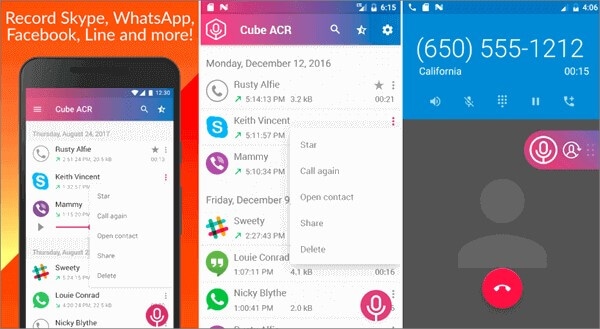

Wondershare MirrorGo
Neem uw Android-apparaat op uw computer op!
- Record op het grote scherm van de pc met MirrorGo.
- Nemenscreenshots en sla ze op de pc op.
- Bekijk meerdere meldingen tegelijkertijd zonder uw telefoon op te nemen.
- Te gebruiken android apps op uw pc voor een ervaring op volledig scherm.
Deel 3. Veelgestelde vragen:
3.1 Zijn WhatsApp-oproepen versleuteld?
Alle communicatie en berichten die WhatsApp verlaten, zijn end-to-end versleuteld in cryptografische sloten om te voorkomen dat criminele hackers gegevens en technologie misbruiken.
3.2 Wordt WhatsApp videogesprek automatisch opgenomen?
WhatsApp biedt end-to-end-encryptie, wat je zou moeten behoeden voor elke misvatting dat je videogesprek automatisch wordt opgenomen. Als je telefoon helemaal veilig is, hoef je je nergens zorgen over te maken.
3.3 Hoe weet u of iemand uw videogesprek opneemt?
Als u overweegt te kijken of iemand uw videogesprek opneemt, moet u ervoor zorgen dat u geen echo hoort van uw stem. U kunt ook verschillende gezichtsmaskeringsfilters gebruiken om uw gezicht op uw smartphone te bedekken.
Conclusie
Het opnemen van een WhatsApp-gesprek kan erg belangrijk worden als je bepaalde discussies hebt die je moet bewaren voor het opzetten van een logboek. Onder dergelijke omstandigheden zijn er verschillende platforms die kunnen worden gebruikt voor de efficiënte uitvoering van het proces. Hiervoor moet u de verschillende mechanismen in acht nemen die in het artikel zijn beschreven.
Laatste artikels
